ブログ


iPhoneのクイックスタートができない!正しい事前準備や注意点を徹底解説
iPhone

はじめに

iPhoneの機種変更時にはデータ移行が必要ですが、慣れておらず面倒に感じる方もいるでしょう。
そんな方にもおすすめなのが「クイックスタート」で、データ移行の手間を大きく省くことができます。
今回は「iPhoneのクイックスタート」についてやり方や注意点を、iPhone専門修理店のジェンダススタッフが解説します。
iPhoneの「クイックスタート」では何ができる?

iPhoneの「クイックスタート」はその名の通り、iPhoneの初期設定を素早く行うための機能です。従来であればiCloudやiTunesにバックアップデータを作成し、それを新しいiPhoneに復元する必要がありました。
しかしクイックスタートを使用すれば、バックアップなしで新旧のiPhoneを近くに並べるだけでデータ引き継ぎを行うことができます。
iPhoneのクイックスタートの手順・方法
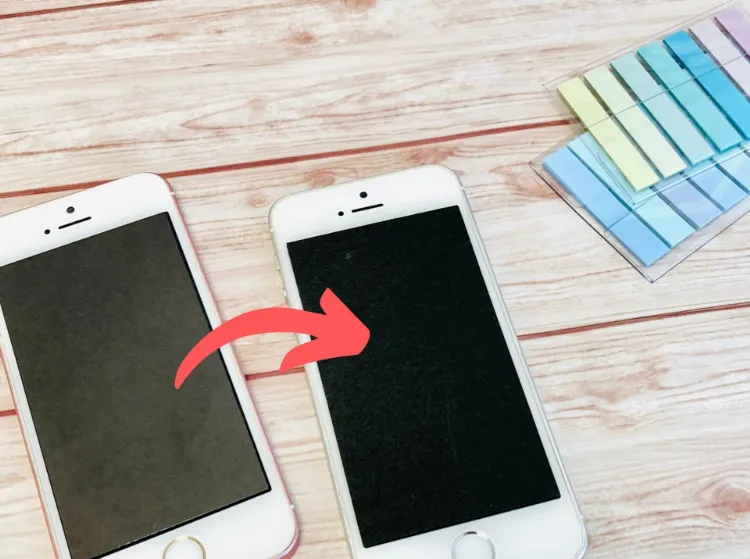
iPhoneのクイックスタートの手順をご紹介します。
まずは以下の条件を満たしていることを確認しましょう。
- 両方のiPhoneが5s以降の機種
- 両iPhoneのBluetoothが使用できる
- iPhoneをWi-Fiまたは有線で接続できる
厳密に言えばBluetoothのみでもデータ移行は可能ですが、通信が安定せずに失敗するか極端に長い時間がかかるケースが大半です。
一定速のWi-FiかLightningまたはUSBケーブルで両iPhoneを繋げる状態がほぼ必須と言えます。
では条件を満たしている場合は以下の手順でクイックスタートを行ってください。
- 新iPhoneの電源を入れる
- 言語設定を行ってクイックスタートの画面を表示させる
- 旧iPhoneのBluetoothをオンにして新iPhoneの横に並べる
- 旧iPhoneの画面に「新しいiPhoneを設定」と表示されたら「続ける」をタップ
- 旧iPhoneに表示された円形のマークの中に新iPhoneの画面に表示されている青いマークを収める
- 新iPhoneに旧iPhoneで使用していたパスコードを入力する
- Face IDやApple Payなどの設定を行う
- データの転送完了後に旧iPhoneを初期化するか選択する
これでクイックスタートの一連の流れが完了です。
クイックスタートにはどのくらい時間がかかる?
クイックスタートのデータ転送にかかる時間は「通信環境」と「移行するデータの量」、そして「新旧iPhoneのストレージの空き容量」などによって左右されます。
そのため一概には言えませんが最短で30分前後、長い場合は2時間以上かかると想定しておきましょう。
加えて、データの移行が完了したら「移行したアプリのダウンロード」が開始されます。アプリの数が多い場合は、プラス数十分の時間がかかることもあるでしょう。
また新iPhoneのiOSが12.4よりも古い場合はクイックスタートの使用前にiOSをアップデートする必要があります。新品のiPhoneを買った場合はまず問題ありませんが、中古で購入したiOSのアップデートにも時間がかかることを覚えておきましょう。
なおクイックスタート時の自動iOSアップデートには非常に時間がかかるケースがあります。その場合はクイックスタートを中断して、データ移行を行わずにいちど最低限の初期設定で新iPhoneを起動し、手動でiOSをアップデートするテクニックが有効です。
iOSのアップデートが完了したら新iPhoneを初期化して再びクイックスタートを始めることで、iOSのアップデートにかかる時間をグッと削減できます。
iPhoneのクイックスタートでバックアップは必要ない
iPhoneのクイックスタート前にバックアップを用意する方もいますが、クイックスタートはバックアップなしでデータを引き継げる機能です。
ただしクイックスタートに不慮のエラーでデータが消える可能性はゼロではないため、念のためにバックアップも残しておくと安心ではあります。
iPhoneのクイックスタートでよくある疑問4選

最後にiPhoneのクイックスタートについて、よくある疑問とその答えをまとめます。
iPhoneに入っているSIMカードはいつ入れ替える?
機種変更時のSIMカードの入れ替えは「クイックスタートの前後いつでもOK」です。クイックスタートはBluetooth+Wi-Fiまたは有線で通信を行うため、モバイル通信は必要ありません。
SIMカードはクイックスタートが終わってから差し替えればOKです。なお、eSIMの切り替えタイミングについても同様にいつ行っても問題ありません。
移行元のiPhoneに紐付けたSuica/PASMOは移行できる?
クイックスタートでは「モバイル交通系ICを移行することは不可」です。Apple PayにSuicaなどを紐づけて使っていた場合は、機種変更時に以下の手順を踏む必要があります。
| 機種変更時にモバイル交通系ICを移行する手順 |
|---|
|
1. 旧iPhoneで「ウォレット」アプリを起動 2. 移行したいSuicaを削除 3. 新iPhoneで「ウォレット」アプリを起動 4. 右上の「+」をタップ 5. 「以前ご利用のカード」を選択 6. 設定したいSuicaを選んで認証 |
移行元のApplePayに入ったクレジットカードは移行できる?
Apple Payに紐づけていたクレジットカードは「クイックスタートで移行可能」です。
ただし新iPhoneでクレジットカードを使用する場合は、クレジットカードのセキュリティコード(3〜4桁)を再度入力する必要があります。
ゲームやLINEなどのデータも移行できるの?
アプリよって異なりますが「引き継げないデータが多い」です。
アプリそのものは引き継ぐことができますが、その中身の情報はアプリごとに引き継ぎ設定を別途行う必要があります。
| ▼主要アプリの引き継ぎ対応 |
|---|
|
・Google系アプリ:設定不要 ・ゲーム系アプリ:各アプリで引き継ぎコード発行などの設定が必要 ・LINE:トーク履歴のみiCloudにバックアップが必要 ・その他SNS(Instagram、Xなど):設定不要 ・Apple Watch:Apple Watchのペアリング解除が必要 |
iPhoneクイックスタートまとめ
この記事で解説したこと
- クイックスタートを使えばiPhoneのデータ移行が「iPhoneを近くに並べるだけ」で可能
- クイックスタートにはWi-Fi環境または有線が必須
- 一部クイックスタートで引き継げない情報や設定もあるので事前の準備が必要
などについて解説しました。
iPhoneのクイックスタートはiPhoneの初期設定を楽に行える機能で、主な強みは「バックアップを必要としないiPhoneのデータ移行」です。
バックアップを復元することなく「隣にiPhoneを並べるだけ」でできるので、これまでデータの引き継ぎが億劫だった方もぜひ試してみてください。
もしそれでも「やはり自分一人では難しい…」「面倒だ…」という方は、データ移行を有料でやってもらうことができます。
契約しているキャリアのショップ以外でも、街のiPhone修理店でもデータ移行作業をやってくれるので、お近くの修理店を探してみてください。
一覧へ戻る
おすすめ記事

新着記事

同カテゴリ記事
-
 何もしていないのにiPhoneが熱い!原因を対処法を解説
何もしていないのにiPhoneが熱い!原因を対処法を解説 -
 iPhoneとテレビをHDMIで繋いでも映らない!原因を解説
iPhoneとテレビをHDMIで繋いでも映らない!原因を解説 -
 iPhoneの写真保存はUSBやSDカードでもできる!おすすめの写真保存方法も解説
iPhoneの写真保存はUSBやSDカードでもできる!おすすめの写真保存方法も解説 -
 iPhoneのシャッター音はどうやったら消せる?無音のカメラアプリを紹介
iPhoneのシャッター音はどうやったら消せる?無音のカメラアプリを紹介 -
 iPhoneを本体だけ購入することはできる?購入できる場所を紹介
iPhoneを本体だけ購入することはできる?購入できる場所を紹介 -
 iPhoneにGmailが届かないのはなぜ?対処法も解説
iPhoneにGmailが届かないのはなぜ?対処法も解説 -
 iPhoneを充電しているのに残量が減るのはなぜ?
iPhoneを充電しているのに残量が減るのはなぜ? -
 iPhoneのeSIMは手軽で便利!対応機種や開設手続きを解説
iPhoneのeSIMは手軽で便利!対応機種や開設手続きを解説 -
 iPhoneの「通知バッジ」とは何のこと?非表示にする方法も解説
iPhoneの「通知バッジ」とは何のこと?非表示にする方法も解説 -
 iPhoneの緊急SOSはどこにつながる?緊急SOSを徹底解説
iPhoneの緊急SOSはどこにつながる?緊急SOSを徹底解説 -
 iPhoneの有線イヤホンはどこで買える?純正品以外のおすすめも紹介
iPhoneの有線イヤホンはどこで買える?純正品以外のおすすめも紹介 -
 iPhoneは何年使える?長持ちさせる方法も解説
iPhoneは何年使える?長持ちさせる方法も解説 -
 iPhoneの触覚タッチって何?3Dタッチとの違いや便利機能を解説
iPhoneの触覚タッチって何?3Dタッチとの違いや便利機能を解説 -
 iPhoneでVPNは使える?無料で使えるVPNも紹介!
iPhoneでVPNは使える?無料で使えるVPNも紹介! -
 iPhoneがウイルスに感染したかも!ウイルス対策と感染を調べる方法を解説
iPhoneがウイルスに感染したかも!ウイルス対策と感染を調べる方法を解説 -
 iPhoneの着信拒否は相手にバレる?相手にどう聞こえるか解説!
iPhoneの着信拒否は相手にバレる?相手にどう聞こえるか解説! -
 iPhoneSEは見た目で世代判別できない!世代ごとの特徴もまとめました
iPhoneSEは見た目で世代判別できない!世代ごとの特徴もまとめました -
 iPhoneSE第三世代はいつまで使える?スペックやiOS対応を解説!
iPhoneSE第三世代はいつまで使える?スペックやiOS対応を解説! -
 iPhoneSE第二世代はいつまで使える?スペックやiOS対応を解説!
iPhoneSE第二世代はいつまで使える?スペックやiOS対応を解説! -
 iPhoneSEはいつまで使えるの?SE3機種の性能も徹底解説
iPhoneSEはいつまで使えるの?SE3機種の性能も徹底解説





























